Excel如何制作表格(初学者图文教程)
Excel是微软公司开发的一款电子表格软件,广泛应用于数据整理、统计分析、财务管理等领域。对于初学者来说,掌握如何在Excel中制作表格,是开始使用这款软件的第一步。本文将以图文并茂的方式,介绍在中国地区用户常用的Excel版本中,如何从零开始制作一个简洁、实用的表格。
一、打开Excel并新建工作簿
1. 在电脑上点击“开始”菜单,找到“Microsoft Excel”程序并打开。
2. 进入Excel后,点击“新建空白工作簿”,这时会弹出一个空白的电子表格界面。
二、了解Excel的基本界面
在Excel界面顶部,有“功能区”菜单,主要包括“文件”、“开始”、“插入”、“页面布局”、“公式”等标签。中间是表格区域,由“行”和“列”组成的单元格网格。左上角的字母表示列名(A、B、C……),数字表示行数(1、2、3……)。右侧有滚动条,可以上下左右滚动查看更多单元格。
三、输入数据
1. 用鼠标点击任意单元格,例如A1,开始输入内容,比如“姓名”。
2. 按键盘的“Tab”键,光标自动移到B1单元格,输入第二个表头内容,如“年龄”。
3. 依次填写剩余的表头信息,如“性别”、“电话”、“地址”等。
4. 在第二行开始填写具体的数据,例如A2填写“张三”,B2填写“28”,以此类推。
四、选中并设置表头格式
1. 用鼠标左键拖动,选中第一行所有表头单元格。
2. 点击功能区的“开始”标签,在字体区域可以选择字体、字号,建议使用微软雅黑,字号设为12号,便于阅读。
3. 点击“加粗”按钮(图标为“B”),使表头文字更醒目。
4. 在“填充颜色”按钮(图标为油漆桶),选择一种浅色背景,如浅灰色,区分表头和数据。
五、设置单元格边框
1. 选中整个数据区域(包括表头和数据部分)。
2. 在“开始”选项卡的“字体”组找到“边框”按钮,点击下拉箭头。
3. 选择“所有边框”,这样每个单元格都有边框,表格层次更清晰。
六、调整列宽和行高
1. 将鼠标移动到列字母的分界线上(如A列和B列之间),当鼠标指针变成左右箭头时,按住左键拖动调整列宽。
2. 同理,调整行高以适应内容显示。
3. 也可以双击列边界,自动调整到内容最适合的宽度。
七、应用“格式为表格”功能
Excel内置了多种表格样式,初学者可以使用该功能快速美化表格。
1. 选中包含数据的单元格区域。
2. 在功能区选择“开始”——“格式为表格”,弹出样式库。
3. 选择一个喜欢的样式,点击确认。
4. Excel会自动识别表头,并启用筛选按钮,方便后续数据筛选和排序。
八、保存Excel表格
制作完成后,建议及时保存工作。
1. 点击左上角“文件”菜单,选择“保存”或“另存为”。
2. 在弹出的对话框中,选择保存路径(如“桌面”或“文档”文件夹)。
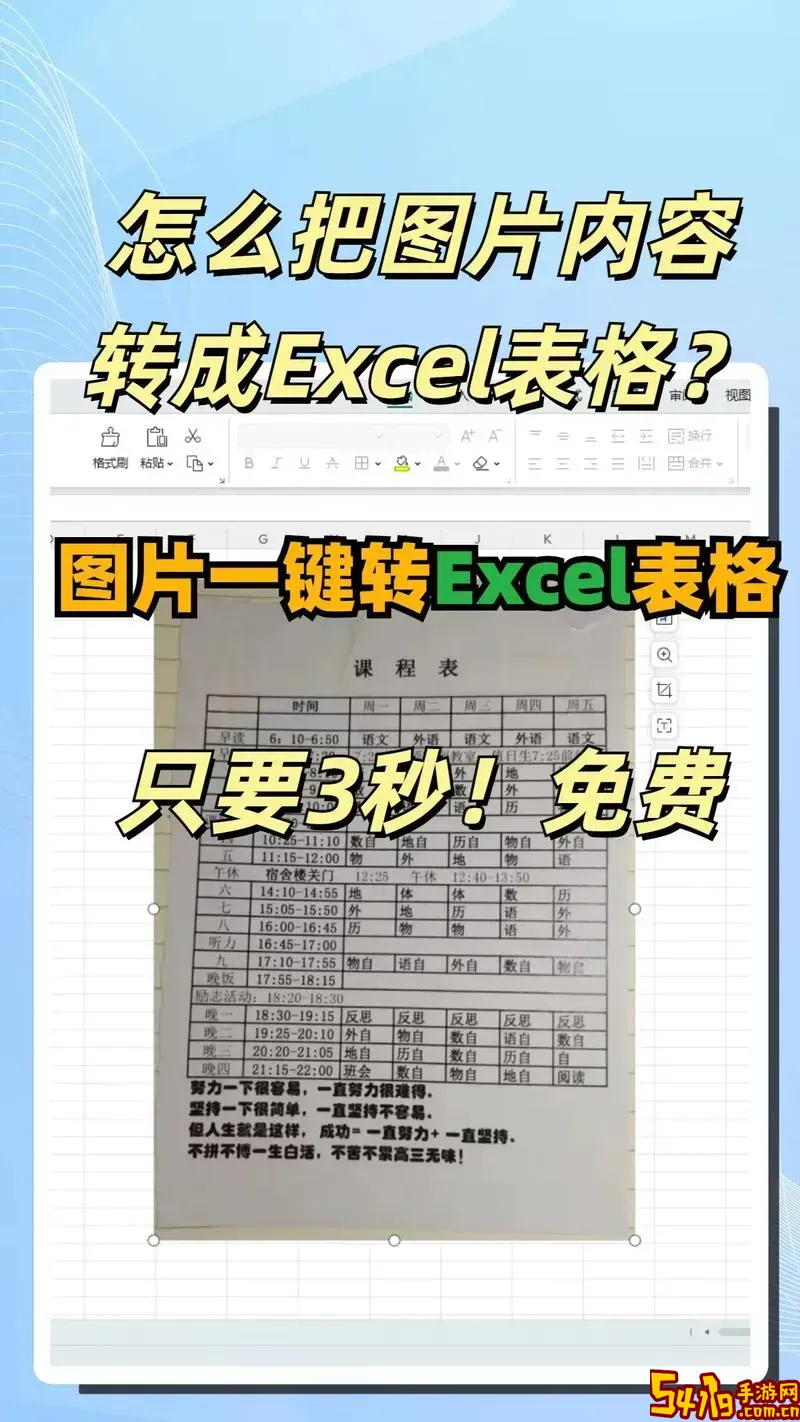
3. 输入文件名,点击“保存”。
4. 默认保存格式为.xlsx,支持后续编辑与分享。
九、小技巧和注意事项
1. 利用“自动填充”功能快速输入连续数据,例如日期或编号,只需填写两个例子,选中后拖动右下角的小黑点。
2. 善用快捷键,如Ctrl+C复制,Ctrl+V粘贴,Ctrl+Z撤销,提升效率。
3. 注意避免表格中出现空白行或列,影响后续数据整理。
4. 经常保存,防止数据丢失。
通过以上步骤,初学者可以轻松制作一个整洁、美观且实用的Excel表格。掌握表格制作的基础后,用户还可以进一步学习公式运用、数据透视表等高级功能,全面提升办公效率。